DVD 到 FLV:您應該嘗試的 5 個最佳 DVD 翻錄工具 [Windows/Mac]
如今,您可以透過網站或社群媒體平台隨時隨地存取幾乎所有電影和影片。然而,在行動裝置上播放自製 DVD 電影和影片是不可能的。實現這一點的方法是將 DVD 數位化或翻錄為 FLV。透過此功能,您可以在行動裝置上觀看 DVD 電影或線上播放。本文將探討五個最好的 DVD 翻錄器,它們有資格為您提供出色的 DVD 到 FLV 轉換。
第 1 部分:Windows/Mac 上的 5 個最佳 DVD 到 FLV 開膛手
1. 一旦您在市場上尋找 DVD 轉 FLV 抓取工具,您應該尋找具有多種不同功能和特性的工具,例如 4Easysoft DVD 翻錄器。這款支援 Windows 和 Mac 的工具可將自製 DVD 翻錄為 600 多種數位格式。更突出的是,該工具是 GPU 加速的,使翻錄過程以 60 倍的速度更快。它還配備了先進的影片編輯功能,使您能夠對 DVD 上的自製電影進行修改和創意,並將其轉換為 FLV 格式。您想詳細了解此 DVD 轉 FLV 工具提供的功能以及它對您的翻錄過程有何貢獻嗎?

支援多核心處理器,實現流暢、完美的 DVD 翻錄過程。
能夠在幾分鐘內將 DVD 轉換為 FLV,而不會損失原始品質。
融入視訊自訂設置,讓您獲得高品質的輸出。
能夠從各種裝置預設(例如 iPhone、Android、三星、華為等)轉換自製 DVD。
如何使用 4Easysoft DVD Ripper 將 DVD 翻錄並轉換為 FLV
步驟1下載並安裝 4Easysoft DVD 翻錄器 到您的 Windows 和 Mac 電腦。啟動工具並將 DVD 插入電腦的 DVD 光碟機。之後,點擊 加載DVD 並選擇 載入 DVD 光碟.

第2步該工具將從您的 DVD 加載主要標題。勾選 完整標題列表 按鈕並透過點擊複選框選擇您想要翻錄和轉換的標題。之後,點擊 好的 按鈕。

步驟3然後,從下拉式選單中選擇翻錄到視訊/音訊選項並勾選 全部撕毀 工具右上角的按鈕。在下面 影片 選項卡,查找 FLV 格式化並勾選它。

步驟4如前所述,您可以調整視訊品質、解析度、位元率和幀速率;點選 自訂設定檔 按鈕帶有一個 齒輪 圖示以存取調整選項。一旦您對設定感到滿意,請勾選 創建新的 按鈕。最後,要啟動 DVD 到 FLV 翻錄和轉換過程,請按一下 全部撕毀 按鈕。

2.WinX DVD 開膛手白金版 是另一個與 Windows 和 Mac 平台相容的 DVD 到 FLV 翻錄工具。這款免費的 DVD 抓取工具還可以幫助您將自製 DVD 數位化,以便更輕鬆地進行備份、編輯和分享。透過此功能,您可以在各種裝置(例如手機或可攜式裝置)上觀看 DVD 上儲存的電影。此外,它還提供編輯功能,使您能夠對自製 DVD 影片進行編輯和應用自訂。此外,就像其他開膛手工具一樣,它還支援硬體加速功能、快速備份速度和高品質轉換,您可以免費取得和使用。這個工具確實是一個值得注意的 DVD 到 FLV 翻錄工具。
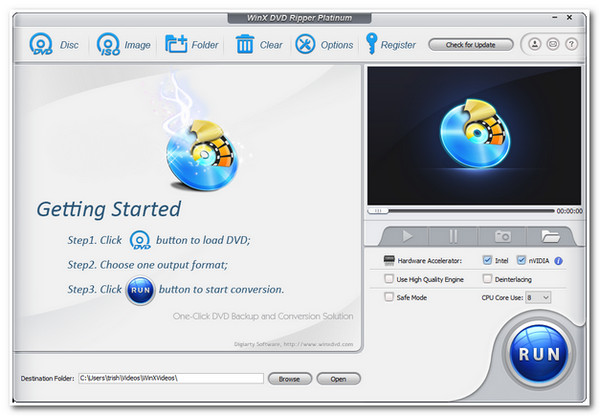
- 優點
- DVD 到 FLV 翻錄器適合初學者和進階使用者。
- 提供 350 多種輸出格式,包括設備預設。
- 支援視訊品質自訂設定。
- 缺點
- 提供一些影片編輯功能。
3. 我們的 DVD 到 FLV 轉錄器和轉換器列表中的下一個是 神奇 DVD 開膛手。這款支援 Windows 和 Mac 的翻錄工具是商業軟體,旨在幫助您實現所需的翻錄需求。這款翻錄工具可讓您在智慧型手機上以各種流行格式觀賞最喜愛的電影。除此之外,這個翻錄工具還可以將 DVD 上的自製電影轉換或匯出為數位格式,同時保留其原始品質。此外,Magic DVD Ripper 除了轉換之外還可以用作備份。所以毫無疑問,這也可能是您的多功能或靈活的 DVD 到 FLV 翻錄工具之一。
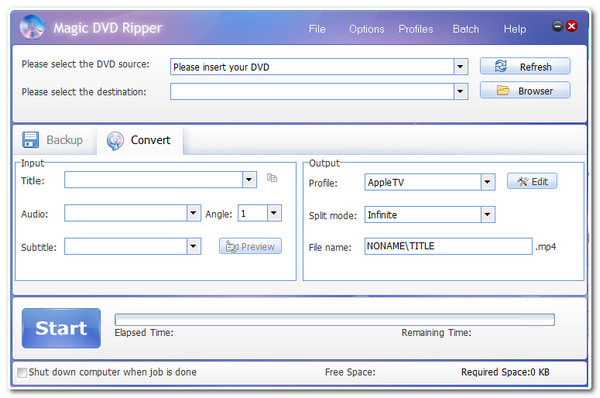
- 優點
- 易於理解的介面和功能。
- 提供輸出設定檔自訂設定。
- 缺點
- 僅支援有限的功能使用。
- 完成翻錄和轉換過程需要花費大量時間。
4.克隆DVD 是您在市場上可能遇到的簡單 DVD 到 FLV 抓取工具或轉換器工具之一。與上面的工具一樣,這也可以將您的 DVD 翻錄或轉換為大多數便攜式設備可播放的各種視訊格式。此外,該工具也可在 Windows 或 Mac 電腦上使用。此外,它還提供多種行動設備,例如Android、Nokia、iPad、iPhone等。此外,它還提供值得稱讚的影片編輯功能和調整選項,使您能夠發揮自己的創造力。最後,此 DVD 到 FLV 抓取和轉換器工具適用於 Windows 和 Mac 平台。
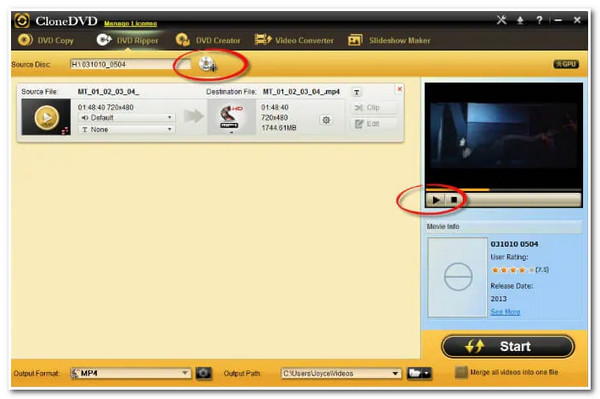
- 優點
- 易於使用的 DVD 到 FLV 抓取器和轉換器。
- 提供基本的影片編輯功能,例如亮度調整、對比度和解析度。
- 缺點
- 品質有時並不值得稱讚。
5. 最後但並非最不重要的是 MakeMKV 測試版。它可能看起來很簡單,但它也被認為是適用於 Windows 和 Mac 的強大且安全的 DVD 到 FLV 抓取和轉換器工具。除此之外,該工具還保證了快速且流暢的翻錄和轉換過程。此外,您還可以將其用作播放器,因為它具有媒體預覽功能。此外,儘管很簡單,它仍然提供出色的翻錄服務和功能。
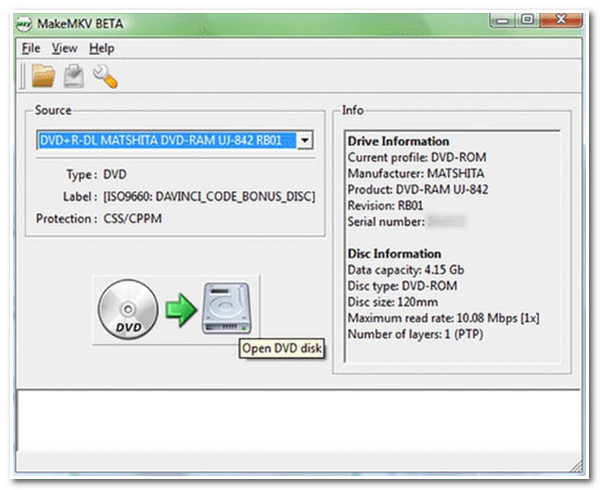
- 優點
- 易於理解的 DVD 到 FLV 抓取工具。
- 所有功能都是完全免費的。
- 缺點
- 界面缺乏吸引力。
- 不注入任何高級視訊編輯和輸出調整選項。
- 缺乏工具升級。
第 2 部分。
-
1. 為什麼推薦使用 FLV 格式翻錄 DVD?
這是因為 FLV 格式具有高品質的分辨率,但檔案大小較小。如果您希望在特定網站或社交媒體平台上上傳影片以進行線上串流傳輸,它也是最好使用的格式之一。
-
2. 我可以將 DVD 翻錄為 1080P 品質的 FLV 格式嗎?
是的!市面上大多數的 DVD 抓取工具都可以提高標準 DVD 的解析度。同樣的情況 4Easysoft DVD 翻錄器;該工具具有各種 FLV 輸出選項,無論您想將 DVD 電影檔案翻錄為高清 1080P、720P、480P 還是 360P。
-
3. 翻錄是否會破壞 DVD 中電影檔案的品質?
翻錄過程不會對電影品質或電影本身造成任何改變、改動,甚至損害。為了讓您有保證,您可以使用 4Easysoft DVD Ripper。該工具能夠翻錄 DVD 文件,而不會造成任何品質損失。
結論
現在您已經了解了將 DVD 翻錄並轉換為 FLV 的 5 款最佳 DVD 翻錄工具,現在是時候決定哪一款最出色了。如您所見,它們都經過處理,具有出色的特性和功能。然而,它們中的大多數都與提供的一些視訊調整或編輯功能有關,輸出品質不佳,需要花費大量時間將 DVD 轉換為 FLV 等。 4Easysoft DVD 翻錄器 仍然建議將您的自製 DVD 轉換為 FLV 格式,這樣您就可以獲得適合您需求的高品質和出色的 FLV 輸出。



